что лучше для работы tn или ips
Матрица IPS или TN, что лучше?
При выборе монитора или ноутбука часто встает вопрос о том, какую матрицу экрана выбрать: IPS, TN или VA. Также в характеристиках товаров встречаются как различные варианты этих матриц, такие как UWVA, PLS или AH-IPS, так и редкие товары с такими технологиями как IGZO.
IPS vs TN vs VA — главные отличия
TN-матрицы выигрывают по времени отклика и частоте обновления экрана: большинство экранов с временем отклика 1 мс и частотой 144 Гц — именно TFT TN, а потому их чаще покупают для игр, где этот параметр может быть важным. В продаже уже имеются мониторы IPS с частотой обновления 144 Гц, но: их цена пока высокая по сравнению с «Обычными IPS» и «TN 144 Гц», а время отклика остается на уровне 4 мс (но существуют отдельные модели, где заявлены 1 мс). VA-мониторы с высокой частотой обновления и малым временем отклика также доступны, но по соотношению этой характеристики и стоимости TN — на первом месте.
IPS имеет самые широкие углы обзора и это — одно из главных преимуществ этого типа панелей, VA — на втором месте, TN — последние. Это означает, что при взгляде на экран «сбоку» наименьшее количество искажений цвета и яркости будет заметно на IPS.
На IPS матрице, свою очередь, существует проблема с засветкой по углам или краям на темном фоне, если смотреть сбоку или просто иметь большой монитор.
Цветопередача — здесь, опять же, в среднем, выигрывает IPS, цветовой охват у них в среднем лучше, чем у матриц TN и VA. Почти все матрицы с 10-битным цветом — IPS, но стандартно — 8 бит для IPS и VA, 6 бит для TN (но есть и 8-бит TN-матрицы).
VA выигрывает в показателях контрастности: эти матрицы лучше блокируют свет и обеспечивают более глубокий черный цвет. С цветопередачей у них тоже в среднем лучше, чем у TN.
Цена — как правило, при прочих близких характеристиках стоимость монитора или ноутбука с TN или VA матрицей будет ниже, чем с IPS.
Существуют и другие отличия, на которые редко обращают внимание: например, TN потребляют меньше энергии и, возможно, это не очень важный параметр для настольного ПК (но может иметь значение для ноутбука).
Какой тип матрицы лучше для игр, работы с графикой и других целей?
Если это — не первый обзор, который вы читаете на тему разных матриц, то с большой вероятностью вы уже видели выводы:
И, если брать некие усредненные характеристики, то рекомендации верные. Однако, многие забывают о ряде других факторов:
Как итог: не всегда можно дать четкий ответ, а что же будет лучше, ориентируясь только на тип матрицы и возможные применения. Большую роль играет бюджет, другие характеристики экрана (яркость, разрешение и прочие) и даже освещение в помещении, где он будет использоваться. Постарайтесь максимально тщательно подойти к выбору перед покупкой и изучить обзоры, не опираясь только на отзывы в духе «IPS по цене TN» или «Это самый дешевый 144 Гц».
Другие типы матриц и обозначения
При подборе монитора или ноутбука, помимо распространенных обозначений типа матриц, вы можете встретить и другие, по которым меньше информации. Прежде всего: все рассмотренные выше типы экранов могут иметь в обозначении TFT и LCD, т.к. все они используют жидкие кристаллы и активную матрицу.
Далее, о других вариантах обозначений, которые вы можете встретить:
TN против IPS: выбираем ноутбук для игр по экрану
Как устроен LCD-экран?
При незначительном напряжении края молекул едва тронутся с места, а если запитать их по полной, крутанутся до отказа. В зависимости от угла поворота, они пропускают сквозь себя разное количество света. Но как закрыть эту заслонку наглухо? Тут пригождается пара фильтров – вертикальный и горизонтальный, между которыми, словно котлета в гамбургере, зажаты наши кристаллы. В рабочем состоянии они проводят волны только с определённой поляризацией колебаний: «вертикальный» свет, двигаясь по кристаллам, на выходе становится «горизонтальным» – и мы его видим. Но стоит структуре измениться, как внешний фильтр из окошка превращается в преграду. На выходе в таком случае – темнота.
Теперь мысленно соберём микроскопическое устройство, руководствуясь этой идеей. Нам нужен источник света – обычно эту роль выполняют светодиоды (LED). Следом идёт ячейка с жидкими кристаллами, ограниченная с двух сторон слоями стекла (или пластика) и фильтрами, о которых сказано выше. Для выполнения задачи ячейка должна быть подключена к крохотному транзистору, дозирующему напряжение и тем самым меняющему положение молекул. Наконец, со стороны, обращённой к зрителю, ставим цветовой фильтр – в RGB-матрицах он может быть только красным, зелёным или синим, но надо иметь в виду, что существуют ещё RGBW, RGBY и RGBC. Все эти части вместе образуют субпиксель, самую мелкую точку адресации сигнала на экране.
Берём несколько таких элементов (по числу основных цветов матрицы) и получаем целый пиксель. Издали граница между точками неразличима, но если рассмотреть их в увеличении, станут видны разноцветные группы, которые складываются в узор вроде шотландского килта. Меняя прозрачность отдельных ячеек с кристаллами, компьютер создаёт не только светотени, но и миллионы различных оттенков. Например, для фиолетового глушит зелёные субпиксели, зато оставляет одинаково яркими красные и синие.
TN, IPS, VA – в чём разница?
Понять принцип действия LCD – ещё половина задачи, ведь технологию реализуют несколькими способами. Самые популярные – TN, IPS, VA и их вариации. Конечно, в придачу к жидким кристаллам есть экзотика вроде OLED (матрицы с органическими светодиодами), но если лэптопы с такими экранами и продаются в ближайших к вам магазинах, то стоят они заоблачно. Поэтому рассмотрим форматы, доступные простым смертным: разберёмся в их преимуществах, недостатках, а заодно прикинем, что там по игровой части.
TN – живая до сих пор классика, без которой ноутбуки с цветными дисплеями вообще не появились бы на свет. Аббревиатура расшифровывается как Twisted Nematics, то есть «закрученные нематические молекулы». И это вносит ясность в схему их работы: без электрического напряжения кристаллы образуют спиральную структуру, пропускающую сквозь себя свет. Но стоит подать ток через транзистор, как порядок частей «завитушки» разрушается, делая ЖК-ячейку менее прозрачной. Вот почему битые пиксели на TN-экранах белые, а не чёрные.
Обычно эти матрицы – самые доступные: если нужен недорогой ноутбук, обратите внимание. Либо, если цена всё же кусается, они чертовски быстры. Скорость отклика – время, необходимое для поворота ЖК-молекулы, – составляет у них одну-две миллисекунды, а высокая герцовка встречается во многих моделях, благодаря чему к TN питают тёплые чувства геймеры. Ведь порой исход онлайн-матча решает мгновение. Правда, положение жидких кристаллов в этих дисплеях нельзя настроить точно – отсюда проблемы с контрастом и передачей оттенков. Грубо говоря, картинка выглядит менее сочной, чем на IPS и VA. Добавьте слабые углы обзора, особенно по вертикали. А ведь это важно для пользователя, который смотрит на ноутбук вблизи и то крышку у него наклонит, то вообще развалится с ним на диване. В таком случае получить одинаково насыщенные края кадра – утопия.
IPS (In-Plane Switching) придумали как замену TN-технологии, решающую большинство её проблем. Прежде всего – с тонкой настройкой поворота кристаллов. Этого удалось добиться, расположив их по-новому: если в классических матрицах ток превращает спиральную структуру в прямую, то здесь при любом напряжении сохраняется определённый порядок. Вроде мелочь, но столько преимуществ: у IPS-экранов самая точная цветопередача, а вдобавок выше контрастность и шире углы обзора. Короче, использовать их – одно удовольствие. Только стоят они дороже, чем TN, – это сказывается и на цене всего ноутбука.
Существует ещё один нюанс: изначально ради красоты пришлось пойти на некоторые жертвы, поэтому долгое время IPS ставили в упрёк низкую (по сравнению с TN) скорость работы и стандартную развёртку в 60 Гц. Но за годы развития технологии разрыв удалось сократить до совсем незначительных величин, что и доказывают современные игровые ноутбуки. Никто же не будет всерьёз ломать копья из-за жалкой миллисекунды!
Экраны на основе VA (Vertical Alignment) разработаны как нечто среднее между TN и IPS – оттенки они передают лучше первых, а бьют по карману, как правило, слабее вторых. Конечно, время внесло коррективы – одни конкуренты поднаторели в улучшении отображаемой картинки, другие сделали цены пониже. Но идея, заложенная в VA, по-прежнему актуальна. В чём же секрет? Представьте субпиксели, разбитые на сегменты, словно планки жалюзи, которые закрываются по очереди. У молекул каждой отдельной ячейки мало углов поворота, благодаря чему достигается высокая скорость срабатывания, но все вместе они хорошо дозируют поток света и могут надёжно его перекрыть.
На что ещё обратить внимание?
Помимо способа работы у ноутбучных экранов есть и другие характеристики, важные для геймера. Прежде всего – размер и разрешение. Казалось бы, никто не мешает дать волю обычной хотелке «Чем больше, тем лучше», но при выборе игрового лэптопа гораздо выгоднее соблюсти баланс. Допустим, вам предлагают две модели с одинаковым железом, но у одной диагональ дисплея 15.6 дюйма, а у второй – 17.3. Если поставить их рядом, разница в габаритах не так уж и велика, чего не скажешь о разнице в цене. Добавьте удобство ношения – мы всё-таки компактную технику обсуждаем – и получите пищу для размышлений.
Ещё один аспект, о котором редко вспоминают, – способность железа тянуть навороченную графику в нативном разрешении и с комфортной частотой кадров. Будь у модного офисного ульрабука хоть 4K-дисплей, его начинка либо не осилит современные экшены, либо превратит их в слайд-шоу. В лучшем случае поможет смена настроек внутри самой игры, но тогда деньги, потраченные на двойную порцию пикселей, вылетят в трубу. Зато геймерские модели при экране Full HD (1920 х 1080) имеют и высокую герцовку, и достаточно мощную начинку – никаких просадок fps даже на максималках не возникнет. И раз уж речь зашла о комфорте, нелишне подумать о защите глаз. Ведь их утомляют не только дефицит fps и низкая развёртка, но и мерцание подсветки. Простой способ оценить её качество – это так называемый карандашный тест.
Как его провести? Надо открыть на экране белый объект (сгодится чистая страница в текстовом редакторе) и помахать перед ним карандашом, по очереди меняя яркость – сперва выставить максимальную, затем среднюю, а напоследок приглушить до минимума. Если контуры предмета от движений сливаются в кашу – славно, а если разбиваются на серии чётких очертаний – не очень. Дело в том, что LED-подсветка управляется методом широтно-импульсной модуляции, при которой каждый горизонтальный ряд светодиодов то загорается, то затухает. Уловить ритм мерцания невооружённым взглядом нельзя, но чем он медленнее, тем быстрее устают глаза. Десятки импульсов в секунду представляют проблему, однако тысячи не создадут дискомфорта. Наметили долгие игровые сессии за новеньким ноутом? Не забудьте прихватить в магазин карандаш.
Полезно знать и о других нюансах, от поддержки синхронизации частоты кадров до цветовой температуры. Однако с этим можно не заморачиваться, если брать модель от известного и проверенного бренда. Обычно такие производители проводят необходимую настройку и калибровку экранов ещё на заводе – всё-таки репутация обязывает.
А есть вариант на примете?
Лэптоп оснащён 15.6-дюймовым экраном Full HD с частотой обновления 240 Гц и скоростью отклика 3 мс, что делает его удобным для динамичных экшенов, особенно в мультиплеере. О преимуществах IPS мы говорили выше – эти матрицы выдают самую красочную картинку. Вдобавок точность цветопередачи даёт заводская калибровка по сертификату PANTONE Validated. Конечно, этот нюанс важнее для профи, работающих с графикой, но и геймеру приятно знать, что оттенки в игре переданы именно так, как задумали её авторы. Дополнительный, но весомый плюс – синхронизация G-Sync, лучшая на данный момент. Характеристики в самый раз, чтобы без скидок на компактность ноутбука давить чертей в DOOM Eternal или рассекать по прериям Red Dead Redemption 2.
Дисплей для большинства пользователей является главным компонентом ноутбука. Не сказываясь на производительности и технических характеристиках компьютера, экран сильно влияет на комфорт и безопасность пользования. Ведь каким бы мощным ни был компьютер, если глаза от него сильно устают, эксплуатировать его по полной не получится. Радость от приобретения нового ноутбука могут омрачить такие неприятные особенности дисплея, как малый угол обзор, низкий контраст или яркость, наличие бликов и многие другие.
Более того, замена неподходящего экрана, доступная владельцам стационарных ПК, невозможна или, как минимум, крайне затратна. В некоторых случаях установка новой жидкокристаллической матрицы просто не предусмотрена конструкцией.
TN и IPS: что лучше
Во большинстве современных мобильных устройств, будь то планшетные компьютеры, ноутбуки или смартфоны, стоят жидкокристаллические панели TN или IPS. У обоих видов есть характерные преимущества и недостатки. Давай рассмотрим их и выясним, когда лучше отдать предпочтение тому или иному дисплею.
IPS-дисплей: образец хорошего цвета
Аббревиатура IPS означает In-Plane-Switching (в плоском переключении). Важным достоинством дисплеев с такой матрицей является качественная передача изображения независимо от угла обзора. Более того, IPS имеет очень хорошую цветопередачу, изображения в диапазоне RGB не теряют точности цветов, яркости и выраженности оттенков. Это преимущество особенно важно для тех, кто выбирает ноутбук для видеомонтажа и работы с фотографиями. У экранов с IPS-матрицей хорошая контрастность.
Недостатками данной технологии относительно TN является более долгий отклик пикселей. Это значит, что динамичное и яркое изображение отображается с задержкой, так как у пикселей низкий отклик. Это создаёт дополнительные трудности для тех, кто использует ноутбук для запуска активных 3D-игр. Значительным минусом является и более высокая цена экранов с матрицами IPS по сравнению с TN.
TN-дисплей: выгодная цена
Жидкокристаллические матрицы TN (Twisted Nematic) в наши дни более популярны, потому что обладают важными эксплуатационными преимуществами:
Таким образом, они не отображают картинку достаточно точно, чтобы могли использоваться для профессиональной фотографии или видеомонтажа.
Следует отметить, что представленные недостатки присущи лишь TN-дисплеям из бюджетного и среднего ценового диапазона. Современные дорогие модели практически не уступают аналогам на IPS-матрицах. Примером этого является экран ноутбука Apple MacBook Pro.
Отличия в конструкции и принципе работы ЖК-матриц
| IPS (In-Plane Switching) | TN (Twisted Nematic) |
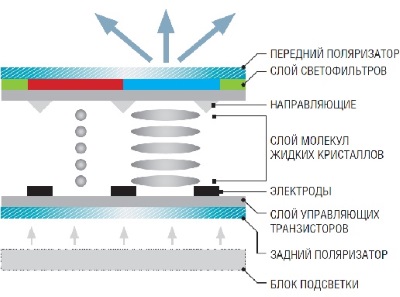 | 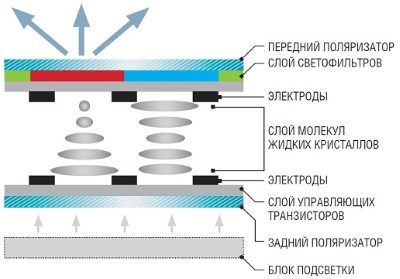 |
| Выстроенные в линию жидкие кристаллы не меняют поляризацию света, когда к ним не подаётся напряжение, поэтому сквозь передний поляризатор не проходит свет. Фильтр начинает пропускать свет только когда кристаллы поворачиваются на 90º при подаче напряжения. | Молекулы кристаллов без напряжения выстраиваются винтовым образом и поляризационная плоскость меняется, пропускает свет через передний фильтр. А при подаче напряжения молекулы перестраиваются линейно и блокируют прохождение света. |
Как отличить TN от IPS на месте
Если вам предоставили технические сведения об оснащении ноутбука, отличить модель с IPS-матрицей очень легко. Для этого нужно лишь посмотреть, меняется ли изображение при просмотре с разных углов. TN-дисплей при такой проверке будет тускнеть, искажать цвета и контрастность. IPS при просмотре с любой стороны сохранит картинку чистой и ясной.
Насколько важны контрастность и яркость
Максимальные контрастность и яркость являются еще одними чрезвычайно важными критериями выбора.
Чем выше яркость, тем лучше
В эксплуатации в комнатах с искусственным освещением подходит ноутбук, дисплей которого имеет яркость до 200-220 кандел на м2. Соответственно, чем ниже данный показатель, тем более тускл монитор на максимальных настройках. Согласно базовым рекомендациям, для постоянной работы советуют покупать ноутбуки, ЖК-дисплеи которых имеют яркость не выше 160 кандел на м2. Если планируется использование устройства на улице при естественном освещении, его яркость должна достигать 300 кд/м2.
Важным пунктом проверки экрана перед покупкой является уточнение того, насколько равномерно он подсвечивается. Для этого нужно запустить в полноэкранном режиме любой графический редактор и залить холст темно-синим или белым цветом. На получившемся полотне не должно быть тёмных и светлых участков.
Контрастность: статическая и шахматная
Какие дисплеи лучше: глянцевые или матовые
Дисплеи с глянцевой поверхностью, как правило, ярче и контрастнее, дают более выраженные цвета. Однако такие дисплеи в зависимости от освещения, могут давать сильные блики. Это затрудняет восприятие графической информации, напрягает глаза, приводит к быстрому утомлению. От бликования может спасти высокая яркость, однако и её иногда бывает недостаточно. Как правило, в глянцевых экранах с низким пределом яркости отражаются детали внешней обстановки.
Разрешение и сенсорное управление
Впервые поддержка дисплеев с сенсорным интерфейсом появилась в операционной системе Microsoft Windows 8 и совершила своеобразную революцию в этой отрасли. Разработчики сделали сенсорное управление не только доступным, но и удобным. Благодаря этому производители ноутбуков, нетбуков, ультрабуков и гибридов взялись за выпуск моделей с поддержкой сенсорных ЖК-панелей. Конечно, рыночная стоимость подобных девайсов выросла, однако они предложили пользователям совершенно новый уровень управления. Однако, несмотря на все плюсы и комфорт сенсорных дисплеев, они быстро пачкаются и теряют презентабельный вид, если владелец устройства не проводит постоянную чистку.
Врачи считают, что сенсорное управление менее гигиенично, утверждая, что на поверхности лэптопа или планшета, который управляется нажатиями пальцев, живёт больше микроорганизмов, чем на ручке смыва воды в унитазе.
Плотность пикселей и разрешение
Плотность дисплея зависит от его фактической площади и разрешения. Разрешение определяется количеством пикселей, которые умещаются на поверхности. Так, например, у ноутбука с диагональю экрана 15,6 дюймов и разрешением 1366*768 плотность равняется 100 точкам на дюйм (dpi). Специалисты не советуют приобретать модели с меньшей плотностью, потому что в этом случае изображение будет зернистым. Высокая плотность приносила больше неудобств, чем пользы, до тех пор, пока Microsoft не выпустили операционную систему Windows 8.
Дело в том, что мелкие шрифты плохо читались на небольших дисплеях с большой плотностью. Благодаря продуманной системе адаптации изображения к экранам малого размера Windows 8 стала отображать графику с сохранением удобства чтения и восприятия изображений. Соответствие плотности и размера дисплея потеряла актуальность, и у пользователей появилась возможность выбирать себе портативные компьютеры, не задумываясь об удобстве просмотра. Правда, это не касается поклонников современных компьютерных игр. Из-за очень высокой графической нагрузки их запуск на устройствах без производительной видеокарты практически невозможен.
Как выбрать монитор или дисплей для ноутбука | Отличия матриц: IPS против TN матриц
Как ни странно, выбрать качественный дисплей монитора компьютера или ноутбука можно только опытным путем. Данная статья поможет вам разобраться в параметрах, на которые следует обратить внимание при выборе монитора или ноутбука.
Как выбрать монитор или дисплей ноутбука с идеальными характеристиками?
Качественный дисплей имеет огромное преимущество в мультимедиа задачах на ПК, а в отношении ноутбука — это половина. Взгляните на небольшой список недостатков дисплея, которых стоит опасаться при покупке нового мобильного компьютера или монитора для ПК:
Заменить экран ноутбука (лэптопа) весьма затруднительно, чем купить новый монитор для настольного компьютера, не говоря уже о том, чтобы установить новую ЖК-матрицу в мобильный компьютер, что можно сделать далеко не во всех случаях, поэтому к выбору экрана портативного ПК следует подходить со всей ответственностью.
Еще раз напомню, что верить обещаниям рекламных материалов торговых сетей и производителей компьютеров нельзя. Дочитав руководство по выбору монитора и дисплея мобильного компьютера, вы сможете найти отличие между TN-матрицей и матрицей IPS, дать оценку контрастности, определить необходимый уровень яркости и другие важные параметры жидкокристаллического экрана. Вы сэкономите время и средства на поиски монитора для ПК и дисплея ноутбука, выбрав качественный жидкокристаллический экран вместо посредственного.
Что лучше: IPS или TN матрица?
В экранах ноутбуков, ультрабуков, планшетов и других портативных компьютеров обычно используются жидкокристаллические панели двух типов:
У каждого типа есть свои преимущества и недостатки, но стоит учесть, что и предназначены они для разных групп потребителей. Давайте узнаем, какой тип матрицы подойдет именно вам.
IPS-дисплеи: отличная цветопередача
Дисплеи на основе матриц стандарта IPS обладают следующими преимуществами:
Если вы собираетесь обрабатывать фотографии с предварительной калибровкой монитора или заниматься видеомонтажом, вам понадобится устройство с экраном данного типа.
Недостатки технологии IPS по сравнению с TN:
TN-дисплеи: недорогие и быстрые
Наибольшее распространение в настоящее время получили жидкокристаллические матрицы, изготовленные по технологии TN. К их преимуществам относятся:
TN-экраны хорошо проявляют себя в динамичных играх — например, шутерах от первого лица (FPS) с быстрой сменой сцен. Для подобных приложений требуется экран со временем отклика не более 5 мс (у IPS-матриц оно обычно больше). В противном случае на дисплее могут наблюдаться различного рода визуальные артефакты, такие как шлейфы у быстро движущихся объектов.
В том случае, если вы желаете использовать 3D технологии на мониторе или ноутбуке со стереоэкраном, вам также лучше отдать предпочтение TN-матрице. Некоторые дисплеи данного стандарта способны обновлять изображение со скоростью 120 Гц, что является необходимым условием для работы стереоочков активного типа.
Из недостатков TN дисплеев стоит выделить следущие:
Очень дорогие TN-панели, однако, лишены некоторых характерных недостатков и по качеству приближаются к хорошим IPS-экранам. Например, в Apple MacBook Pro с Retina используется TN-матрица, почти не уступающая дисплеям IPS в плане цветопередачи, углов обзора и контрастности.












